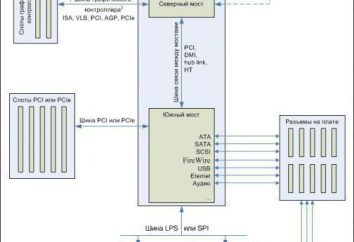Câmera não funciona no Skype – as possíveis maneiras de resolver o problema.
Um meio cada vez mais popular de comunicação, ea comunicação é uma variedade de produtos de software, entre os quais especialmente popular Skype. Câmera para Skype – é o principal meio de comunicação. Esta janela, que lhe permite ver o interlocutor, para senti-lo. Podemos dizer que ele ainda permite que você vá embora sem deixar seu apartamento. solução muito conveniente e prático, que a cada dia se torna mais e mais popular.
 Muitas vezes há situações em que a câmera não está funcionando no Skype. A maioria das pessoas estão em pânico e levar seus equipamentos para o centro de assistência mais próximo. Mas, como mostra a prática, não é tão grande problema para atrair especialistas de terceiros. Ele pode ser resolvido por conta própria e não tem a necessidade deste conhecimento especializado.
Muitas vezes há situações em que a câmera não está funcionando no Skype. A maioria das pessoas estão em pânico e levar seus equipamentos para o centro de assistência mais próximo. Mas, como mostra a prática, não é tão grande problema para atrair especialistas de terceiros. Ele pode ser resolvido por conta própria e não tem a necessidade deste conhecimento especializado.
Começamos com a verificação da conexão da câmera. Ele é conectado por apenas um cabo com uma interface USB. Uma das razões mais comuns que a câmera não funciona no Skype – é para puxar o plugue fora do grupo de ligação da placa-mãe. Tudo tem que ser firmemente estabelecida.

Em seguida, você precisa executar o teste no desempenho do dispositivo de vídeo. Na fase inicial, é necessário verificar o quão bem os drivers instalados, e se eles são em geral. Isso também leva ao fato de que a câmera não funciona no Skype. Para este teste, você deve ir para o Gerenciador de Tarefas. Para fazer isso, chamar o menu de contexto pressionando os botões certos no rótulo do "Meu Computador". Nos drop-down list "Propriedades", selecione o item. Na janela que aparece, clique esquerdo uma guia, selecione a opção "Device Manager". Além disso, na janela que se abre, você deve acompanhar o estado de uma câmera web. Não é permitido ter diferentes ícones de alarme ao lado do dispositivo. Se houver problemas com suas mensagens de câmera recomendado para reinstalar o driver para ele. Se forem encontrados problemas todas as janelas estão fechadas, passamos para a próxima etapa.

Em seguida, realizamos o início do programa e verificar – não a câmera funciona no Skype. Para fazer isso, vá após o download do aplicativo a partir do menu Ferramentas e definir o sub. Em seguida, ser transferido para o "Video Setup". Na janela que se abre, vê a imagem de teste – um ente querido na tela em tempo real. Se a imagem não aparecer, então olhe aqui tuning. Foi necessária como fonte de vídeo a câmera deve ser especificado. Para esta lista drop-down, selecione o dispositivo desejado.
Se todos os itens acima não ajuda e não opera uma webcam no Skype, poderá atualizar o sistema ou programa. Ele também pode precisar instalar a versão mais antiga deste aplicativo. Especialmente se o dispositivo não é muito fresco. Em tal situação, é melhor procurar a ajuda de um técnico qualificado para obter assistência. Conta própria, sem nenhum treinamento especial para executar tais manipulações difícil. E o resultado da sua implementação inadequada pode ser desastroso.